Šiame straipsnyje aš jums parodysiu, kaip naudotis „NodeJS“ derintuvu. Demonstracijai naudoju „NodeJS 8“ „Debian 9 Stretch“. Bet viskas, kas parodyta šiame straipsnyje, turėtų veikti bet kurioje naujausioje „NodeJS“ versijoje bet kuriuose „Linux“ paskirstymuose, „Mac OS“ ir „Windows“. Taigi pradėkime.
Diegimas „NodeJS“:
Pagal numatytuosius nustatymus „NodeJS“ gali būti neįdiegta jūsų kompiuteryje. Bet ją galima laisvai atsisiųsti ir įdiegti. Tiesiog eikite į oficialią „NodeJS“ svetainę šiuo adresu: https: // nodejs.org / lt / ir atsisiųskite „NodeJS“ savo operacinei sistemai. Tai galima „Mac OS“, „Linux“ ir „Windows“. Taigi nesvarbu, kokią operacinę sistemą turite, turėtumėte sugebėti ją įdiegti.
Testo programos nustatymas:
Toliau pateikiama „NodeJS“ programa, kurią naudojau šiame straipsnyje:
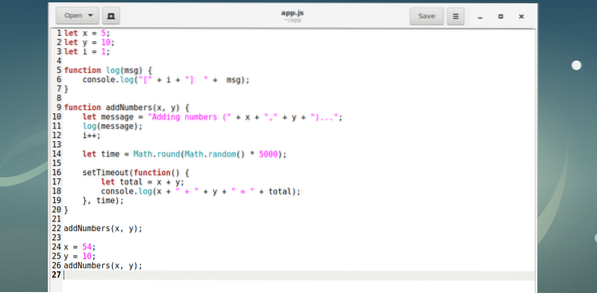
Tai paprasta „NodeJS“ programa, pridedanti 2 skaičius.
Galite paleisti „NodeJS“ scenarijų programa.js su tokia komanda:
„$ node“ programa.js
Kitame skyriuje parodysiu, kaip naudotis „NodeJS“ derintuvu.
Paleidžiamas „NodeJS“ derintuvas:
Derinti „NodeJS“ scenarijų programa.js, turite paleisti scenarijų programa.js su „NodeJS“ derintuvu.
Galite paleisti programos „NodeJS“ derintuvą.js šią komandą:
$ node patikrinkite programą.js
PASTABA: Naudodami senesnę „NodeJS“ versiją, vykdote mazgo derinimo programa.js vietoj to paleisti „NodeJS“ derintuvą.
„NodeJS“ derintuvas turėtų prasidėti taip, kaip matote toliau pateiktoje ekrano kopijoje.
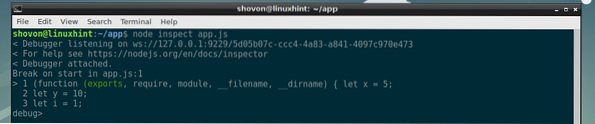
Dabar galite paleisti daug komandų, kad derintumėte „NodeJS“ scenarijų programa.js.
Pagalbos gavimas naudojant „NodeJS“ derintuvą:
Norėdami paleisti komandų ir funkcijų, kuriomis galite derinti „NodeJS“ scenarijų „NodeJS“ derintuve, sąrašą galite paleisti šią komandą:
derinti> pagalba
Kaip matote, išvardytos visos komandos ir funkcijos su trumpu jų veikimo aprašymu. Kai jums sunku prisiminti, kokias komandas ar funkcijas reikia vykdyti, tai yra gera vieta gauti pagalbos.
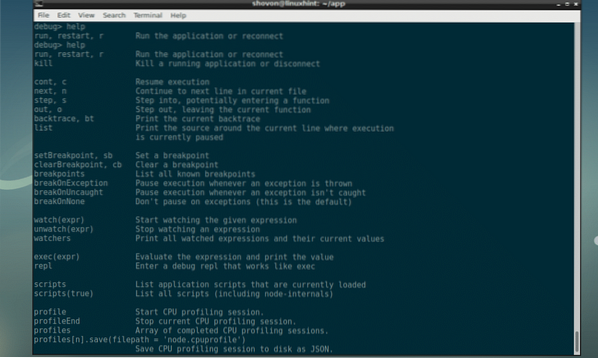
Automatinis „NodeJS“ derintuvo užbaigimas:
Galite iš dalies įvesti komandą ar funkciją ir paspausti
Prieš paspaudžiant

Paspaudus

Kitose dalyse parodysiu, kaip atlikti skirtingas derinimo užduotis naudojant „NodeJS“ derintuvą.
Lūžio taškų nustatymas naudojant „NodeJS“ derintuvą:
„NodeJS“ scenarijuje yra daug sunumeruotų eilučių, kai žiūrima programavimo teksto rengyklėje. Bet kurioje iš šių linijų galite nustatyti lūžio taškus. Tarkime, kad 3 eilutėje nustatėte lūžio tašką ir paleidžiate „NodeJS“ scenarijų. Tada „NodeJS“ derintuvas vykdys 1 ir 2 eilutes ir sustos ties 3 eilute. Tada galite patikrinti, ar rezultatai yra tikslūs, ir tęsti programą kaip įprasta. Galite nustatyti tiek pertraukos taškų, kiek jums reikia.
Norėdami nustatyti pertraukos tašką, paleiskite funkciją setBreakpoint (). Funkcija priima sveiko skaičiaus parametrą kaip eilutės numerį, kuriam norite nustatyti pertraukos tašką.
setBreakpoint (int lineNumber)Norėdami nustatyti lūžio tašką 3 eilutėje,
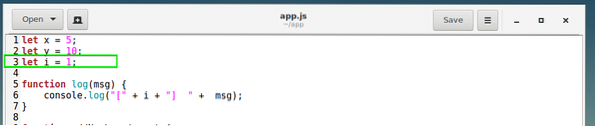
Paleiskite šią komandą:
derinti> setBreakpoint (3)
Kaip matote, lūžio taškas nustatomas 3 eilutėje, kuri pažymėta rodykle (>).
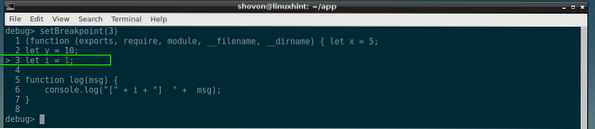
Dabar nustatykime lūžio tašką ir 22 eilutėje:
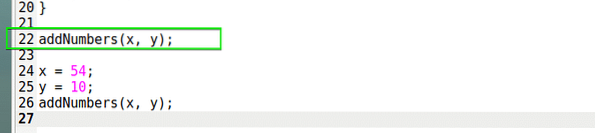
Kaip matote, lūžio taškas nustatomas ir 22 eilutėje, prieš pat vykdant pirmąją funkciją addNumber ().
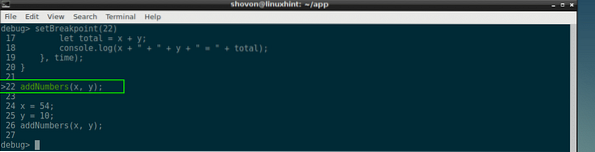
Lūžio taškų pašalinimas arba išvalymas naudojant „NodeJS“ derintuvą:
Norėdami pašalinti lūžio tašką, tiesiog paleiskite „clearBreakpoint (“) funkciją.
clearBreakpoint (int lineNumber)Perduokite eilutės numerį, kuriame pertraukimo taškas nustatytas kaip argumentas funkcijai clearBreakpoint (), pertraukimo tašką reikia pašalinti arba išvalyti.
Visų lūžio taškų sąrašas naudojant „NodeJS“ derintuvą:
Galite išvardyti visus pertraukimo taškus, kuriuos jau nustatėte naudodami „NodeJS“ derintuvą, naudodami šią komandą:
derinti> lūžio taškaiKaip matote, aš turiu lūžio taškus, nustatytus 3 ir 22 eilutėse.

REPL naudojimas „NodeJS“ derintuve:
Pilna REPL forma yra Read-Eval-Print Loi. Galite naudoti „REPL“ „NodeJS“ derintuve, kad patikrintumėte kintamųjų ir funkcijų turinį ir dar daugiau. Tai tikrai naudinga.
Norėdami paleisti REPL, vykdykite šią komandą:
derinti> pakartotiKaip matote, REPL prasidėjo.

Dabar galite paspausti

Taip pat galite atsispausdinti bet kurio norimo kintamojo turinį. Tiesiog įveskite kintamojo pavadinimą ir paspauskite

Taip pat galite patikrinti funkcijas.

Norėdami išeiti iš REPL, paspauskite

„Cont“ komandos naudojimas „NodeJS“ derintuve:
Dabar, kai nustatėte visus lūžio taškus, galite paleisti tęsinys komandą arba c komandą tęsti eiles iki pirmojo lūžio taško.
derinti> c
Dabar galiu patikrinti x ir y iš REPL ir, kaip matote, yra teisinga.

Norėdami pereiti prie kito lūžio taško, galite paleisti c vėl komandą.

Kintamieji spausdinami naudojant REPL.
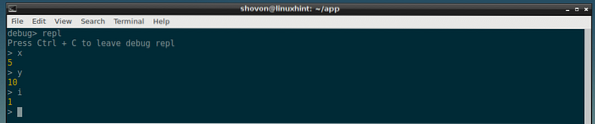
Veikia c komanda vėl užbaigia programą, nes nebėra pertraukos taškų.

Programos vykdymo atstatymas:
Jei norite pradėti vykdyti eilutes nuo „NodeJS“ scenarijaus pradžios, turite iš naujo nustatyti derintuvą.
Derintuvą galite iš naujo nustatyti naudodami šią komandą:
$ r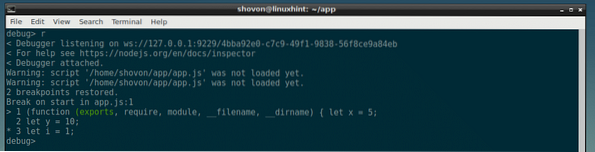
Derinimo „NodeJS“ scenarijus eilutėmis pagal eilutes:
Galite naudoti Kitas arba n komanda paleisti „NodeJS“ scenarijų eilutėmis.
Iš pradžių aš neturiu nustatytos vertės x ir y.

Įvykdžiau 1 eilutę:
derinti> nDabar x yra nustatytas į 5 ir y vis dar yra neapibrėžtas.
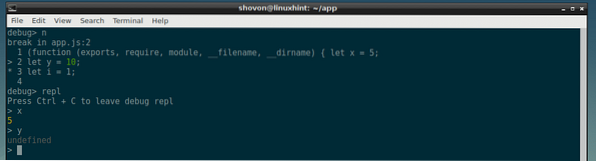
Galite judėti po eilutę ir toliau derinti savo „NodeJS“ scenarijų.
Nors yra daug dalykų, kurių negalėjau aptarti, tačiau tai yra pagrindai, kaip naudoti „NodeJS“ derintuvą derinant „NodeJS“ programą. Dabar turėtų būti lengva sužinoti daugiau apie „NodeJS“ derintuvą pagalba komandą. Dėkojame, kad perskaitėte šį straipsnį.
 Phenquestions
Phenquestions


